WonderPen设置文档目标字数的教程
时间:2024-04-05 10:14:50作者:极光下载站人气:0
WonderPen是一款致力于为作者提供极致写作体验的桌面端软件,它专注于帮助用户在小说、论文、短文等写作场景中,实现高效、流畅的创作过程中,并且还为用户提供了专注模式,方便用户迅速进入写作状态,因此WonderPen软件吸引了不少的用户前来下载使用,当用户在使用WonderPen软件时,想要设置文档的目标字数,却不是很熟悉具体的设置方法,其实这个问题用户只需显示出属性面板,接着在目标板块中点击设置选项,然后按需设置好目标字数即可解决问题,详细的操作过程是怎样的呢,接下来就让小编来向大家分享一下WonderPen设置文档目标字数的方法教程吧,希望用户能够从中获取到有用的经验。
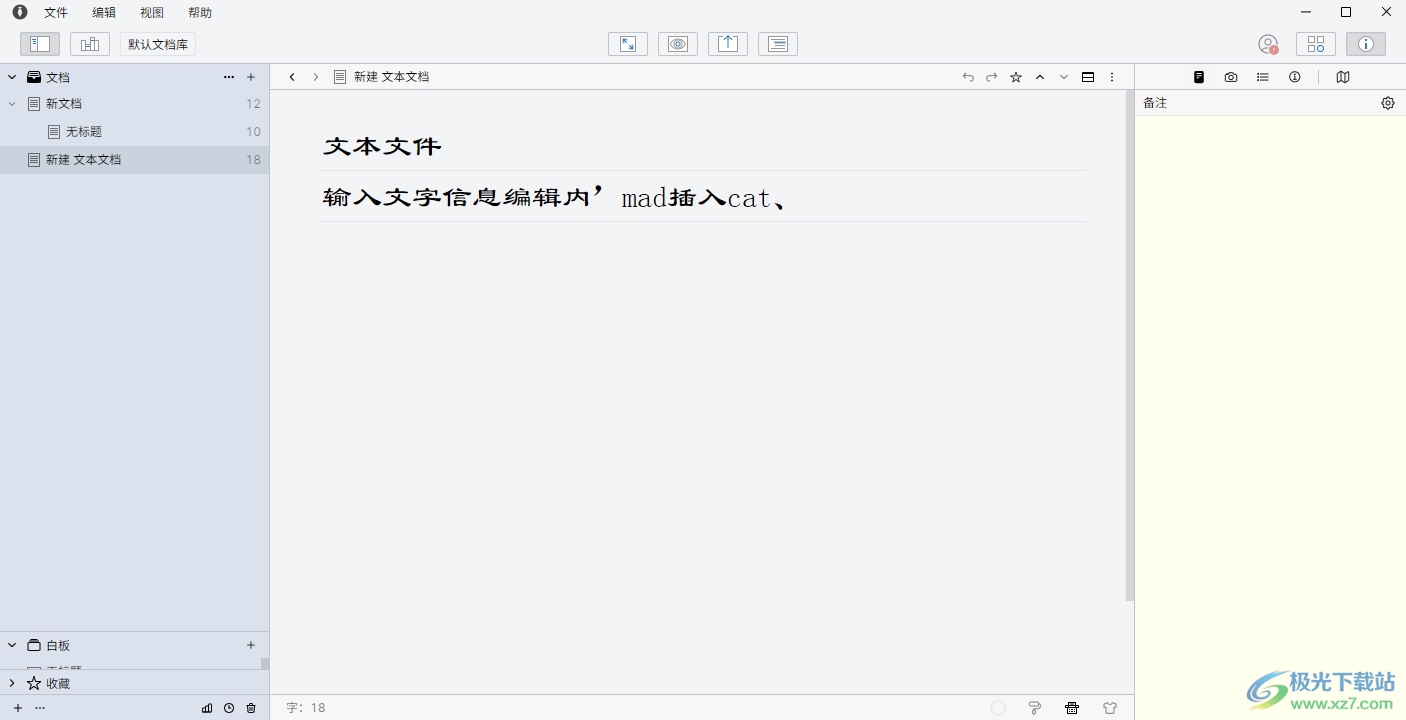
方法步骤
1.用户在电脑上打开WonderPen软件,并来到文档文件的编辑页面上来进行设置
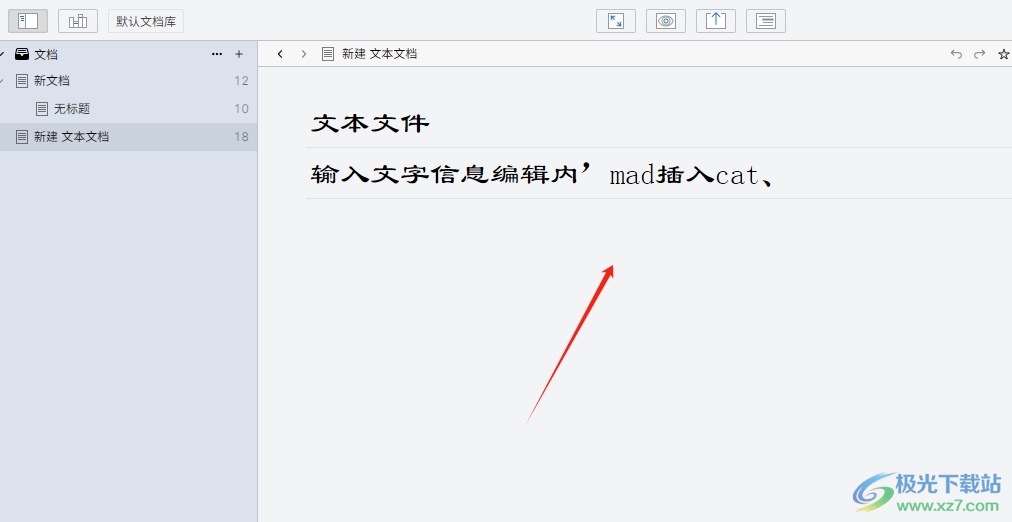
2.接着在页面右上角的工具栏中找到并点击属性选项,将会弹出相关面板
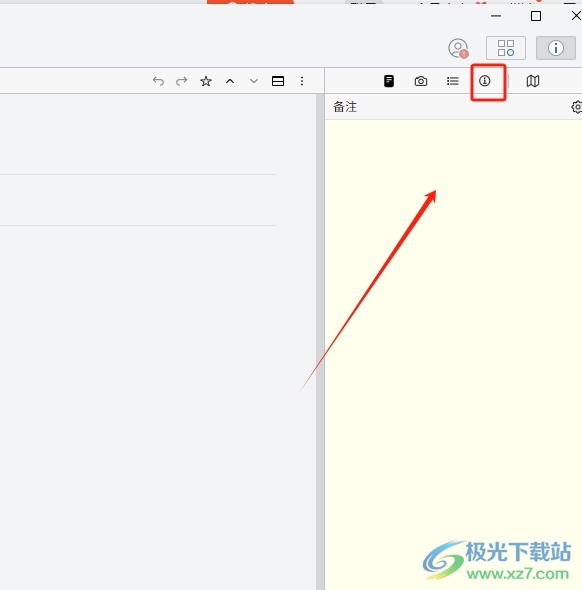
3.进入到属性面板中,用户在目标板块中点击设置选项
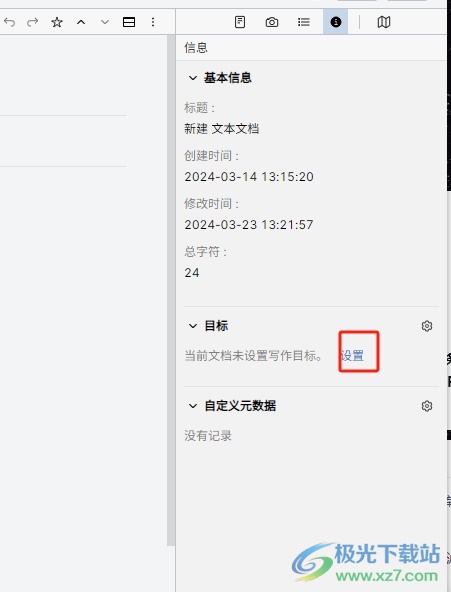
4.在打开的目标窗口中,用户按需设置好字数范围,可以将范围设置为大约、至少或是最多样式
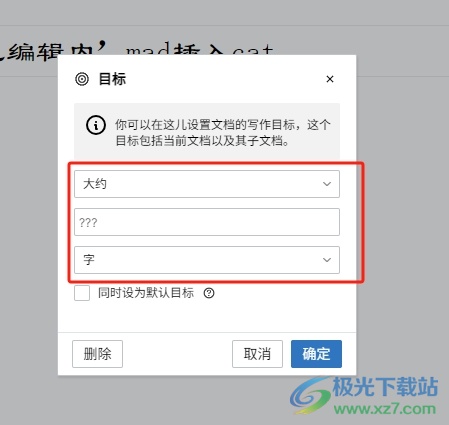
5.完成上述操作后,用户按需勾选同时设为默认目标选项,这样就不用设置其它文档的目标,然后按下确定按钮
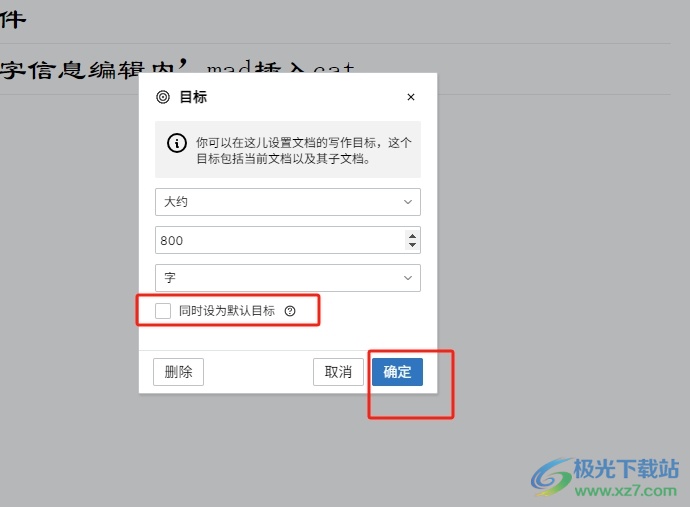
6.回到编辑页面上,用户在属性面板中就会看到,展示出来的目标进度了
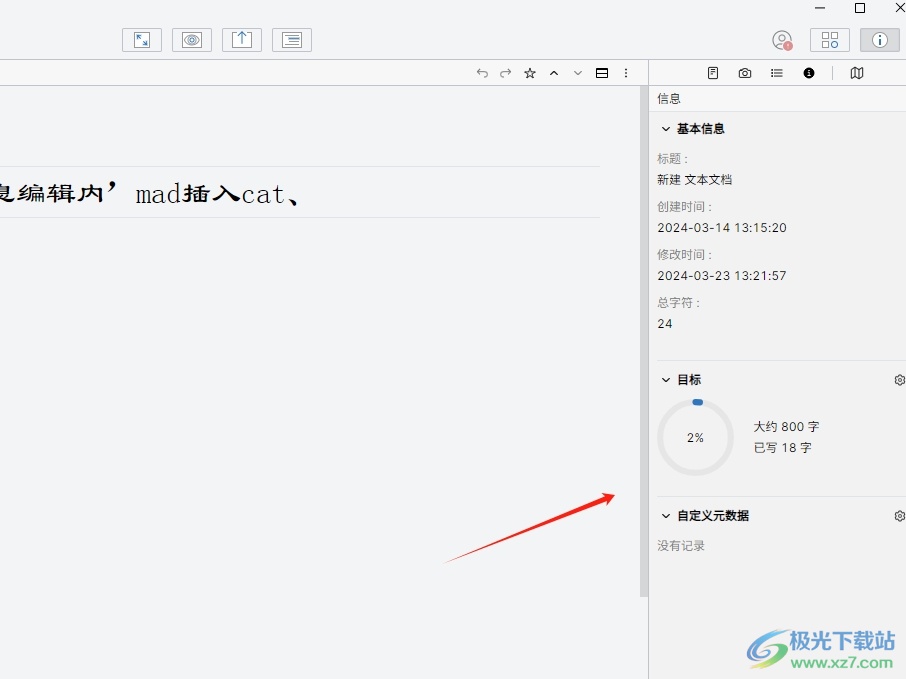
以上就是小编对用户提出问题整理出来的方法步骤,用户从中知道了大致的操作过程为点击文档-属性-目标设置-设置字数大小-确定这几步,方法简单易懂,因此有需要的用户可以跟着小编的教程操作试试看,用户只需简单操作几个步骤即可完成设置。

大小:152 MB版本:v2.4.3.7284 免费版环境:WinXP, Win7, Win8, Win10, WinAll
- 进入下载

网友评论